在我尝试在一台已经很久没有更新的老旧笔记本电脑上安装Windows更新时,遇到了以下错误信息。尽管我等待了一整天,尝试了重新启动电脑并再次尝试,但问题仍然没有得到解决:
正在为您的设备准备更新,但尚未完全准备好。我们将继续尝试,或者您现在可以重试。
还有一个按钮,这并没有帮助我.在这篇文章中,我们将分享如何解决问题和更新Windows.
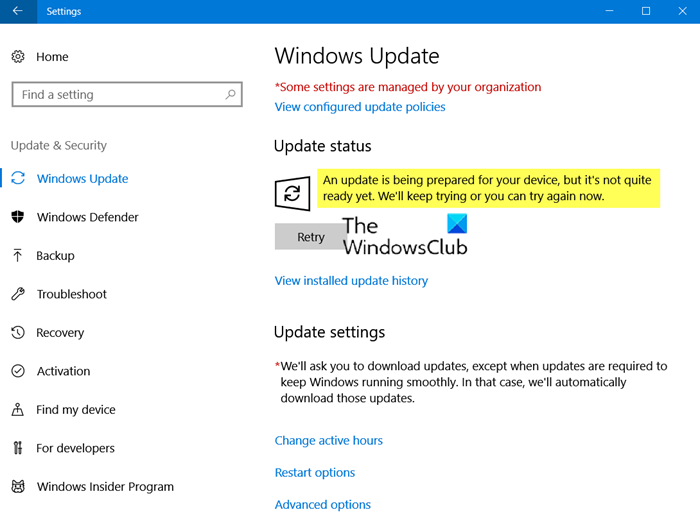
虽然使用Windows 10更新助手帮助我,你可以尝试以下建议来修复此Windows更新错误:
让我们进入细节。
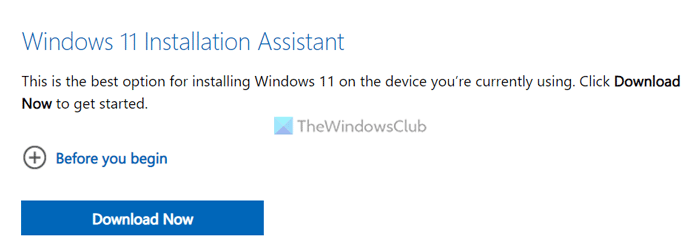
众所周知,微软会在设备与功能更新不兼容的情况下进行更新。然而,如果您认为这是误报,我们建议您使用Windows 11安装助手或Windows 10更新助手来下载或安装这些更新。这样可以确保系统得到最新的补丁和功能更新,同时保持系统的稳定性和兼容性。
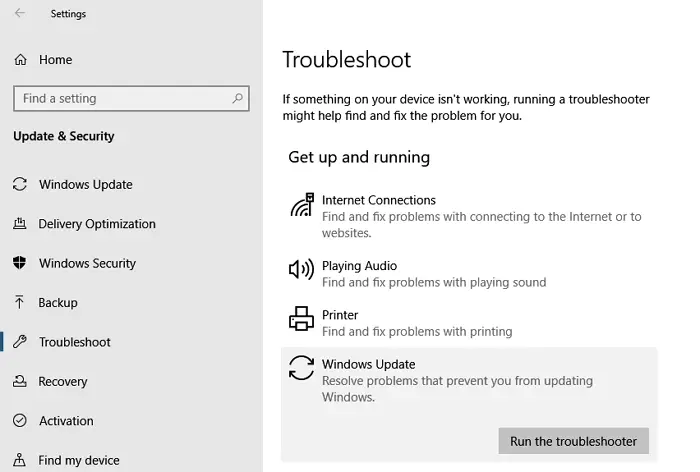
Windows 11/10提供了一个官方的更新程序用于Windows Update。根据以往的经验,微软设计了一个这样的搜索引擎。通过重新启动服务、将其还原为默认设置以及打开已关闭的功能,更新程序可以解决许多问题。
若要在Windows 11上运行Windows更新程序,
要在Windows 10上运行故障诊断程序,
接下来将是一个向导,将自动修复一些事情,以解决问题。请确保检查更新后,删除程序完成其工作。
Windows Update将所有更新文件下载到专用文件夹中,如果文件出现问题,可能会引起问题。Windows Update可能试图在内部修复它,但再次卡住。如果是这种情况,请按照我们的深入指南从SoftwareDistribution文件夹和CatRoot2文件夹中删除所有内容,然后重新启动下载。
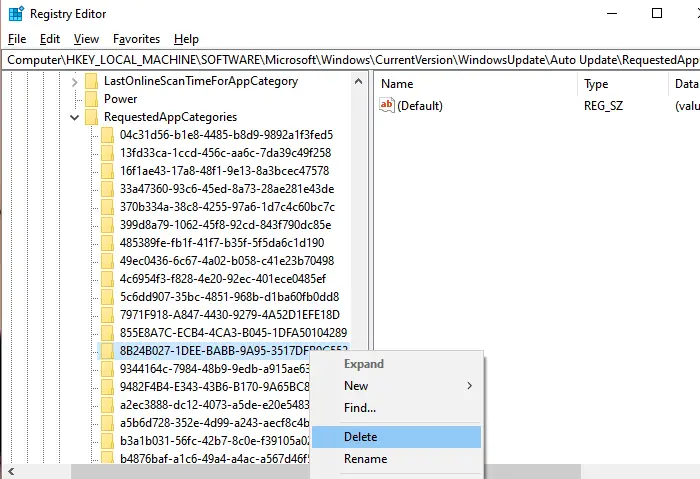
这对许多人来说都是有效的,在故障排除“正在为您的设备准备更新,但它还没有完全准备好。我们会继续尝试,或者你可以现在再试一次”错误。该键位于Windows Update自动更新默认应用类别中,并且在许多版本中都是相同的。>>我们建议您删除它,但必须在创建系统还原点之后删除。
打开注册表编辑器并导航到
HKLMSOFTWAREMicrosoftWindowsCurrentVersionWindowsUpdate自动更新默认应用类别
找到钥匙8B24B027-1DEE-BABB-9A95-3517DFB9C552。
右键单击它,然后删除它。
重新启动计算机,然后再次检查更新。
阅读:Windows Update无法安装或无法在Windows 11/10中下载
如果Windows更新被卡住,您在更新面板中看到的百分比将不会改变,并继续显示相同的数小时。如果您发现更新百分比停留了几个小时,请重新启动Windows PC并重试更新。如果没有变化,则是卡住的Windows更新。
Windows更新可能会有很多问题,因为它会在做好准备。连接到您的电脑的驱动器可能导致问题。或者安装介质丢失文件或损坏,或者可能存在其他未知问题。这些问题很容易解决。
Related read: Windows 11/10 stuck on Working on updates.
以上是正在为您的设备准备更新,但尚未完全准备好的详细内容。更多信息请关注PHP中文网其他相关文章!




